
მიკროფონი არ მუშაობს Skype- ში: როგორ დავაყენოთ მიკროფონი კომპიუტერზე, ლეპტოპი? რატომ ვერ ხედავს სკაიპი მიკროფონს, რა უნდა გააკეთოს? როგორ შევამოწმოთ მიკროფონი სკაიპში?
სახელმძღვანელო სკაიპის პროგრამის საშუალებით ხმის კომუნიკაციისთვის ლეპტოპზე მიკროფონის დაყენების მიზნით.
ნაოსნობა
Პაემანზე სკაიპი იგი იკავებს ყველაზე პოპულარული ხმოვანი კომუნიკაციის პროგრამების შეფასების ზედა ხაზს ინტერნეტში. მასთან ერთად, შეგიძლიათ უფასო ზარები გააკეთოთ მეგობრებთან და ნათესავებთან, მოაწყოთ ჯგუფური ვიდეო კონფერენციები და უბრალოდ კომუნიკაცია ჩეთში.
ბუნებრივია, ამ პროგრამის საშუალებით სრული ხმოვანი კომუნიკაციისთვის საჭიროა მიკროფონის არსებობა. ყველაზე ხშირად, მისი კავშირი და კონფიგურაცია არ იწვევს რაიმე სირთულეებს. საკმარისია უბრალოდ ჩადეთ მიკროფონი შესაბამის კონექტორში და შეგიძლიათ დაიწყოთ პროგრამის გამოყენება.
ამასთან, გამოუცდელ კომპიუტერებმა, კერძოდ, ლეპტოპებმა, მიკროფონისა და მისი პირველადი პარამეტრის დაკავშირებისას შეიძლება შეექმნონ გარკვეულ პრობლემებს. მხოლოდ იმის შესახებ, თუ როგორ სწორად ჩამოაყალიბოთ მიკროფონი კომუნიკაციისთვის სკაიპიდა განვიხილავთ ჩვენს სტატიაში.
არასამთავრობო სამუშაო მიკროფონის ძირითადი მიზეზები სკაიპის პროგრამაში

მიკროფონის ფიზიკური გაუმართაობა
- ბანალური, თუმცა, ძალიან გავრცელებული პრობლემაა. გარე მიკროფონების მრავალი მომხმარებელი პროგრამაში ხმის კომუნიკაციის სირთულეებს ემუქრება სკაიპიდაიწყეთ PC- ის პარამეტრებში გულმოდგინედ, შეცვალეთ ხმის პარამეტრები და კიდევ განაახლეთ ხმის ბარათის დრაივერები, სანამ ადრე არ შეამოწმეთ მიკროფონი შესრულებისთვის. მაშინაც კი, თუ ეს მოწყობილობა იყიდა ახლახან, სავსებით შესაძლებელია, რომ იგი დაზიანდა სატრანსპორტო პროცესის დროს, ან ქორწინება გაიყიდა თქვენთვის. შესრულების შესამოწმებლად, საკმარისია მიკროფონის სხვა კომპიუტერთან დაკავშირება და თუ ეს არ იძლევა სიცოცხლის ნიშანს, მაშინ პრობლემები აშკარად ფიზიკურ ზიანს აყენებს.

სურათი 2. არასამთავრობო სამუშაო მიკროფონის ძირითადი მიზეზები სკაიპის პროგრამაში
არასწორი კავშირი
- თითოეულ კომპიუტერზე მრავალფეროვანი ხმის მოწყობილობის დასაკავშირებლად, არსებობს უამრავი სპეციალური კონექტორები. თუ ლეპტოპებზე ვსაუბრობთ, მაშინ მათ ორი მათგანი აქვთ: შესასვლელი და გასასვლელი. გამომავალი გამოიყენება დინამიკებისა და ყურსასმენის დასაკავშირებლად, ხოლო მიკროფონისთვის შეყვანა. როგორც წესი, ამ შემთხვევაში, მიკროფონის შეყვანას აქვს წითელი ან ვარდისფერი შეღებვა. თუ მიკროფონს სხვა კონექტორში ჩასვამთ, მაშინ, რა თქმა უნდა, თქვენ არ იმუშავებთ თქვენთვის.
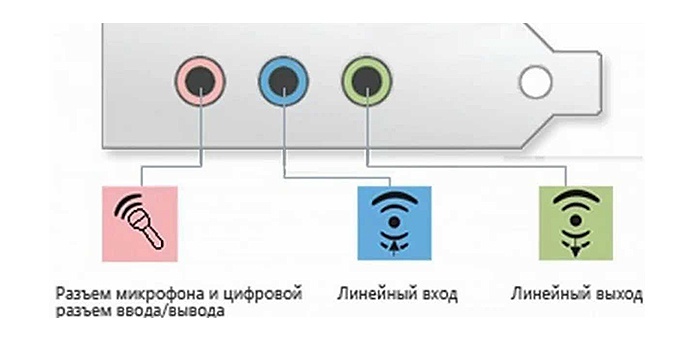
სურათი 3. არასამთავრობო სამუშაო მიკროფონის ძირითადი მიზეზები სკაიპის პროგრამაში
შეუთავსებელი მძღოლის ბარათის მძღოლები
- იშვიათი პრობლემა, თუმცა, მას ასევე აქვს არსებობის უფლება. სხვადასხვა მიზეზის გამო, მომხმარებლებმა უნდა დააინსტალირონ ან განაახლონ ხმის დრაივერები. უგულებელყოფით, ახალბედები გადმოწერენ ინტერნეტიდან და დააინსტალირეთ პირველი დრაივერები, რომლებიც დაჭერილი არიან თავიანთ კომპიუტერებზე, რომლებიც ხშირად არასწორად მუშაობენ თავიანთი ხმის ბარათით, ან თუნდაც სრულად უარი თქვან ფუნქციონირებაზე. მძღოლები უნდა დამონტაჟდეს მხოლოდ თქვენი ხმის ბარათის მწარმოებლის ოფიციალური საიტიდან ან იმ დისკიდან, რომელიც კომპიუტერთან მოვიდა.

სურათი 4. Skype პროგრამაში არასამთავრობო სამუშაო მიკროფონის ძირითადი მიზეზები
სისტემაში მიკროფონის პარამეტრების არასწორი პარამეტრები
- ყველაზე პოპულარული პრობლემა. სხვა მოწყობილობების მსგავსად, მიკროფონი მოითხოვს სათანადო და საფუძვლიან პარამეტრს. შესაძლებელია, რომ მიკროფონის მოცულობა ამოიღონ კომპიუტერის პარამეტრებში ან ბუდე მთლიანად გამორთულია. შემდეგი, ჩვენ დეტალურად გავაანალიზებთ მიკროფონის სწორ პარამეტრს.
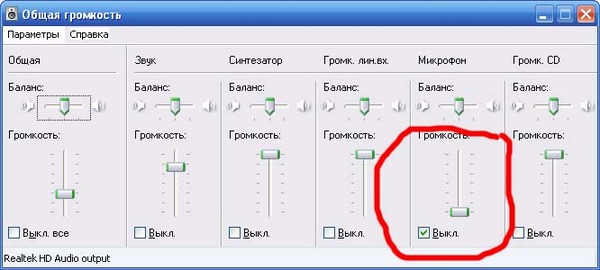
სურათი 5. არასამთავრობო სამუშაო მიკროფონის ძირითადი მიზეზები სკაიპის პროგრამაში
მიკროფონის ძირითადი პარამეტრების დაყენება ოპერაციულ სისტემაში
ასე რომ, როგორც უკვე აღვნიშნეთ, ყველაზე ხშირად არასამთავრობო მიკროფონის მიზეზი არასწორად არის მითითებული პარამეტრებში. პროგრამის პარამეტრებზე წასვლამდე სკაიპი, თქვენ უნდა გაუმკლავდეთ ოპერაციული სისტემის პარამეტრებს. გადადგით შემდეგი ნაბიჯები:
- Ნაბიჯი 1. გახსენით მენიუ " დასაწყისი"და აირჩიე ხაზი" Მართვის პანელი”. პანელის მთავარ გვერდზე ზედა მარჯვენა კუთხეში სექციაში " ხედი"შეარჩიეთ მნიშვნელობა" პატარა ხატები»შინაარსის უფრო მოსახერხებელი სანახავად. იპოვნეთ და ღია განყოფილება " ჯანმრთელი».
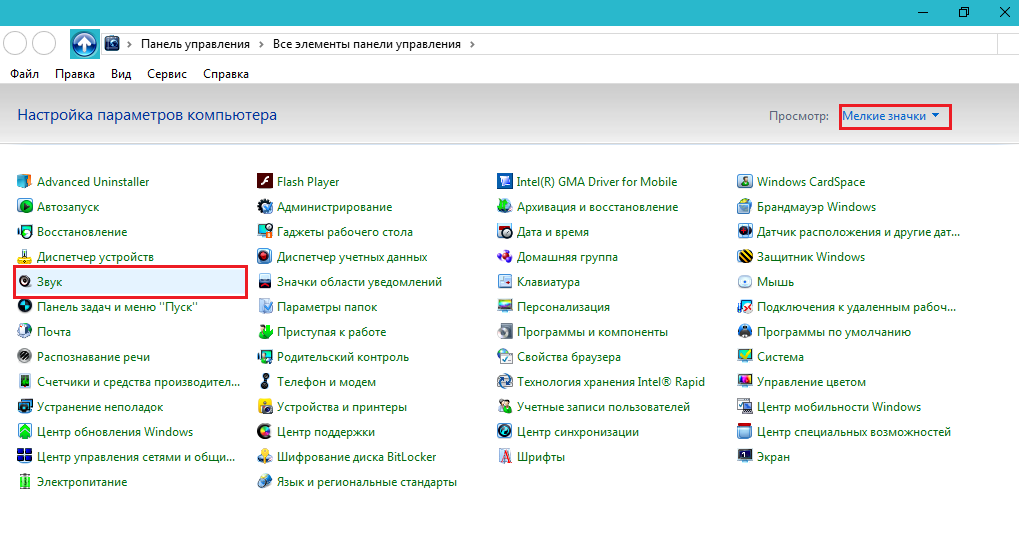
სურათი 1. მიკროფონის ძირითადი პარამეტრების დაყენება ოპერაციულ სისტემაში
- ნაბიჯი 2. ფანჯარაში გაიხსნა, გადადით ჩანართზე " რეკორდი»და დააჭირეთ მაუსის მარჯვენა ღილაკს დაკავშირებულ მიკროფონზე. იმ სიაში, რომელიც იხსნება, შეარჩიეთ ხაზი " Თვისებები».

სურათი 2. მიკროფონის ძირითადი პარამეტრების დაყენება ოპერაციულ სისტემაში
- ნაბიჯი 3. შემდეგ ფანჯარაში, თქვენ უნდა წახვიდეთ ჩანართზე " დონე”და ყურადღებით დააკვირდით მითითებულ პარამეტრებს. მოცულობის მოცულობის ფერდობზე უნდა გადავიდეს მარჯვნივ მარჯვნივ, ხოლო სლაიდერის დონე ნულზე დგას. თუ თქვენ გაქვთ იაფი მიკროფონი, რუბლი 200 -ზე, მაშინ მას ალბათ მცირედი ძალა აქვს. ამ შემთხვევაში, აუცილებელია პარამეტრების ექსპერიმენტი. შეეცადეთ დააყენოთ ჩანაწერის მოცულობა 85%და სლაიდერის დონე +20 დეციბელი.
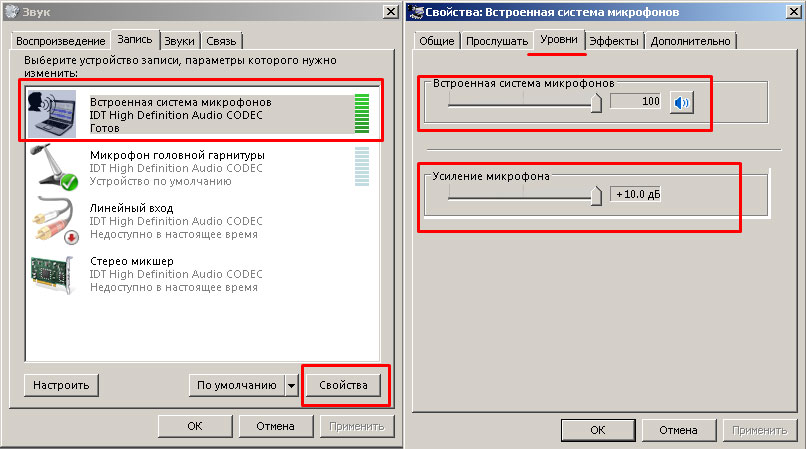
სურათი 3. მიკროფონის ძირითადი პარამეტრების დაყენება ოპერაციულ სისტემაში
- ნაბიჯი 4. ჩანართზე წასვლა " გაუმჯობესება"ან" ეფექტები”, თქვენ შეგიძლიათ დამატებითი პარამეტრების დაყენება მიკროფონზე. მაგალითად, ამოიღეთ ხმაური ან ფონის ექო. მიზანშეწონილია ამ ფუნქციების გააქტიურება მხოლოდ იმ შემთხვევაში, თუ თქვენ იყენებთ ჩაშენებულ ან მაღალი ხარისხის გარე მიკროფონს. შემდეგი, დააჭირეთ ღილაკებს " გამოყენება"და" კარგი».
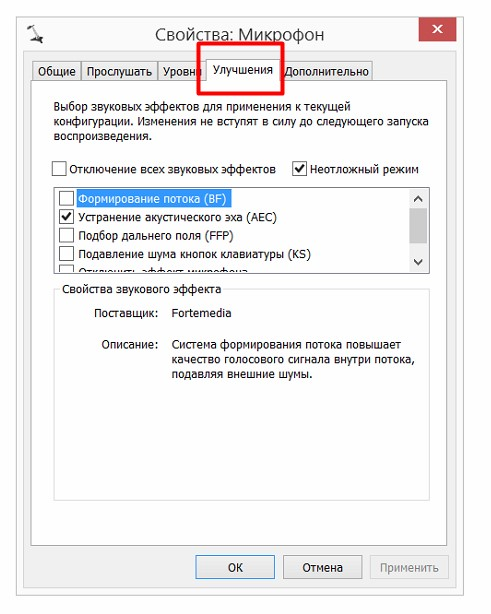
სურათი 4. მიკროფონის ძირითადი პარამეტრების დაყენება ოპერაციულ სისტემაში
მიკროფონის პარამეტრი სკაიპში
სისტემაში მიკროფონის პარამეტრები გაერკვნენ. დროა პირდაპირ გადავიდეთ სკაიპის პარამეტრებში. ამისათვის გადადგით შემდეგი ნაბიჯები:
- Ნაბიჯი 1. გაუშვით პროგრამა და ზედა მენიუში დააჭირეთ ნივთს " ინსტრუმენტები”. იმ სიაში, რომელიც გამოჩნდება, შეარჩიეთ ხაზი " პარამეტრები"და გახსნილ ფანჯარაში, წადი ჩანართში" ხმის პარამეტრი».
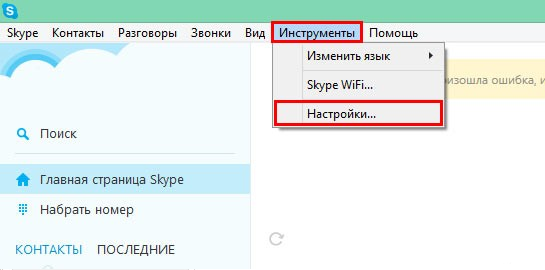
სურათი 1. მიკროფონის პარამეტრი სკაიპის პროგრამაში
- ნაბიჯი 2. გახსნის ფანჯრის ზედა ნაწილში არის მიკროფონის პარამეტრების განყოფილება. თუ თქვენ იჯდებით ლეპტოპით ჩაშენებული მიკროფონით, მაგრამ გამოიყენეთ გარე, მაშინ დარწმუნდით, რომ თქვენთვის საჭირო მოწყობილობა არჩეულია სვეტში.
- ქვემოთ მოცემულია ხაზის მოცულობის ხაზი. ნებისმიერი ხმით, ჯაყელი უნდა ივსებოდეს მწვანედ. ეს იქნება სიგნალი, რომ თქვენი მიკროფონი სწორად მუშაობს.
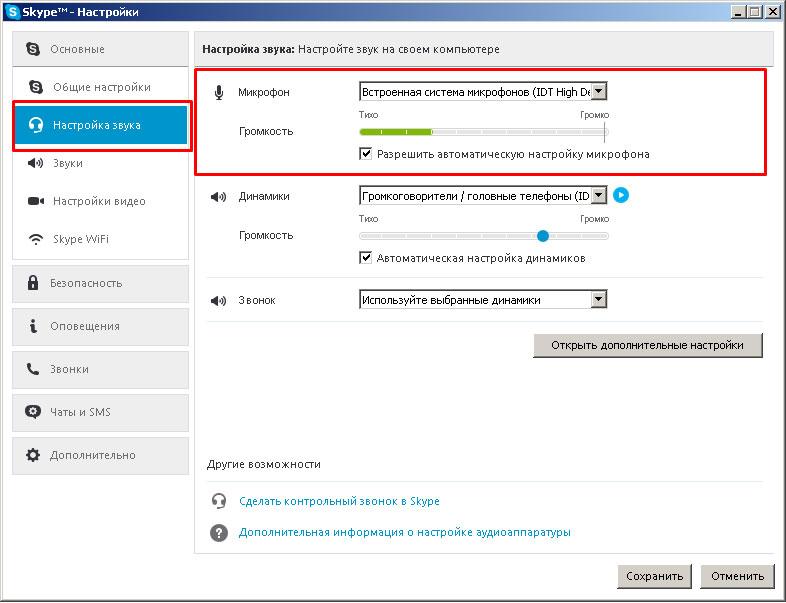
სურათი 2. მიკროფონის პარამეტრი სკაიპის პროგრამაში
- დააინსტალირეთ გამშვები ხაზის საპირისპიროდ " დაუშვით ავტომატური მიკროფონის შერჩევა”იმისათვის, რომ პროგრამამ დამოუკიდებლად დაარეგულიროს მისი მოცულობა. გასაგრძელებლად დააჭირეთ ღილაკს " Გადარჩენა».
მიკროფონის პარამეტრი დასრულებულია ამაზე. თქვენ შეგიძლიათ დაიწყოთ სრული კომუნიკაცია პროგრამაში სკაიპი. თუ თქვენ გააკეთეთ ყველა მოქმედების შემდეგ, პარამეტრებში მიკროფონის მოცულობის მასშტაბი არ ივსება მწვანე, მაშინ თქვენი მიკროფონი ან არ მუშაობს ან არასწორად არის დაკავშირებული, ან გამოტოვეთ პარამეტრის ერთი ეტაპი.
იმ შემთხვევაში, თუ ყველაფერი სწორად მუშაობს, მაგრამ თქვენი თანამოსაუბრე ჯერ კიდევ არ გისმენთ, ურჩევთ მას შეამოწმოს მისი ხმის პარამეტრები. სავარაუდოდ, მან შეამცირა სისტემაში ან თავად პროგრამაში აღწარმოების მოცულობა სკაიპი.
